Ako úplne odinštalovať programy z PC?
Každý užívateľ má iné návyky a iné požiadavky. Všetci však pri svojej činnosti potrebujú inštalovať, prípadne odinštalovať používané aplikácie a programy. Lenže ako správne zaobchádzať so softvérom? Ako sa ho úplne zbaviť? Nezostane niekde v zapadnutom clusteri pevného disku príslovečná hlavička kliešťa, ktorá neskôr spôsobí veľké nepríjemnosti ?
Všeobecne je možné hovoriť o troch prístupoch. Prvý z nich je najjednoduchší a väčšinou i účinný. Ide o využitie uninstallera pripraveného priamo výrobcom programu. V druhom prípade môžeme využiť utilitu operačného systému, ktorá sa o odobranie aplikácie postará sama. No môže sa stať, že ani jedno z týchto riešení nebude na niektoré programy platiť tak, ako by si užívateľ predstavoval. Preto je tu tretia možnosť – využitie špecializovaných nástrojov slúžiacich na odinštalovanie aplikácií a programov.
Použitie priloženého uninstalleru
Prakticky všetky programy, ktoré je nutné inštalovať na pevný disk túto možnosť zahŕňajú. V priebehu inštalácie je totiž v príslušnom priečinku, popri spúšťacom súbore vytvorení aj súbor určený na jednoduché odinštalovanie, najčastejšie pomenovaný ako uninstall.exe. Jeho použitie je ľahké – stačí ho otvoriť a nasledovať inštrukcie.
Použitie systémového nástroja
Operačný systém Windows obsahuje špeciálnu utilitu, ktorá sa stará o nainštalované programy a umožňuje ich odstraňovanie. Aplikácie sú prehľadne zoradené v abecednom poradí. Pokiaľ je možné program bežne odinštalovať, je umiestnený v zobrazenom zozname. Nainštalované programy je tiež možné pozmeňovať alebo upravovať – v tom prípade namiesto tlačidla Odinštalovať uvidíte Odinštalovať alebo zmeniť. Po kliknutí je na výber, buď klasické odinštalovanie aplikácie, alebo jej oprava, či odinštalovanie len vybraných súčastí.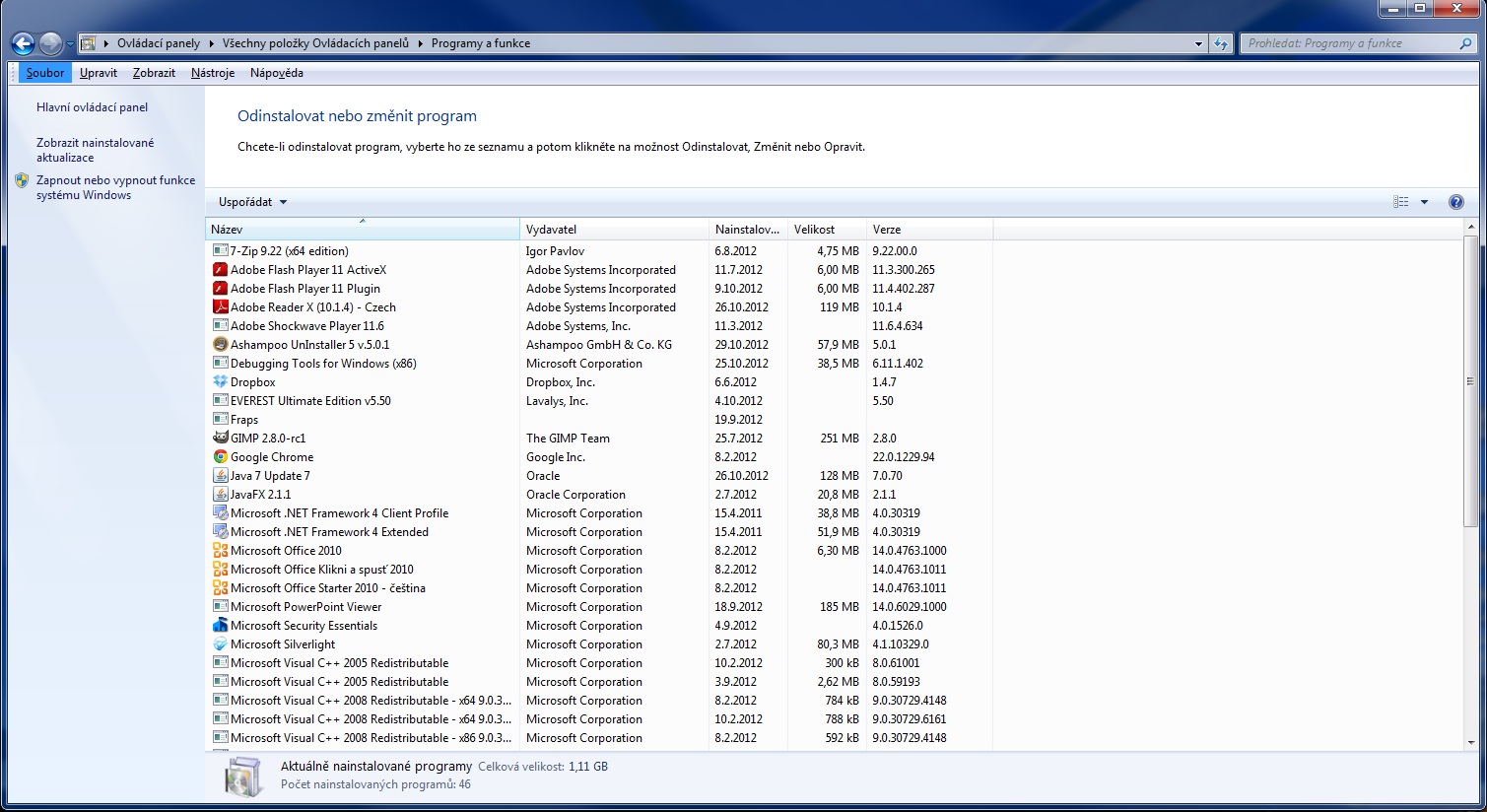
Cesta: Táto funkcia je prístupná cez Ovládací panel – Programy a funkcie (Windows 7) alebo Pridať/Odobrať programy (Windows XP).
Použitie špecializovaných programov
Na odstránenie niektorých komplexných programov, ktoré hlbšie zasahujú do systému (najčastejšie antivírusy a pod.), je potrebné použiť špeciálne postupy alebo programy.
Iné aplikácie zasa po úspešnej odinštalácii zanechajú v počítači odpad v podobe užívateľského nastavenia, logov, dočasných súborov alebo záznamov v registroch. „Odpadové súbory“ sú väčšinou veľmi malé, takže nezahlcujú pevný disk, avšak znečisťujú systém a znižujú jeho rýchlosť. Manuálne vyhľadanie týchto pozostatkov nie je nijako jednoduché, rovnako je to aj s ich odstraňovaním – často totiž vyžaduje zásah do registrov.
Revo Uninstaller
Jedným z takýchto nástrojov je program Revo Uninstaller. Je lokalizovaný do zrozumiteľnej češtiny, takže je práca s ním veľmi pohodlná. Navyše je ihneď po inštalácii pripravený vyčistiť počítač od všetkého odpadu.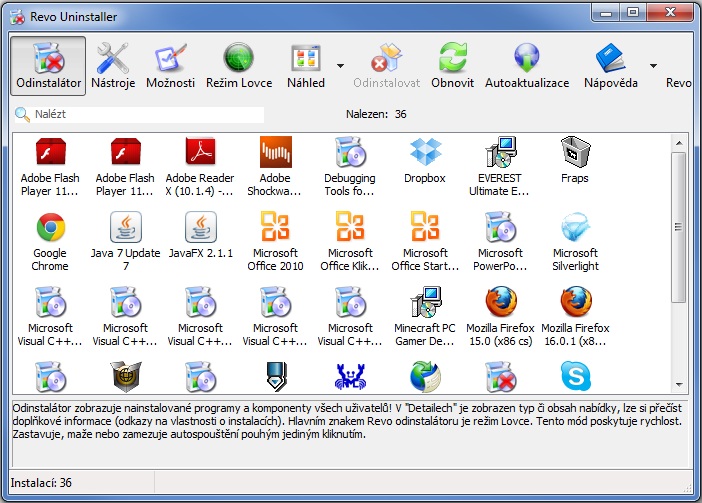
Na hlavnej obrazovke programu sa nachádza prehľadná lišta, poskytujúca prístup k najdôležitejším nástrojom a sekciám. Pod prvým tlačidlom (Odinstalátor), ktoré je automaticky označené, nájdete zoznam všetkých nainštalovaných programov. Jednoduchým výberom môžete program: odinštalovať, aktualizovať, prehliadať jeho nápovedu, overiť ho cez Google alebo pristupovať priamo k jeho záznamom v registroch.
Ďalšie tlačidlo (Nástroje) ponúka niekoľko zaujímavých možností, ktoré slúžia najmä na optimalizáciu. Ak ste si nevedeli rady s otravným spúšťaním programov ihneď po štarte systému, funkcia Správce Autospouštění vám ľahko a rýchlo pomôže situáciu vyriešiť.
Ostatné súčasti sprostredkúvajú prístup k systémovým nástrojom alebo zabezpečujú čistenie zvyškov po predchádzajúcich programoch.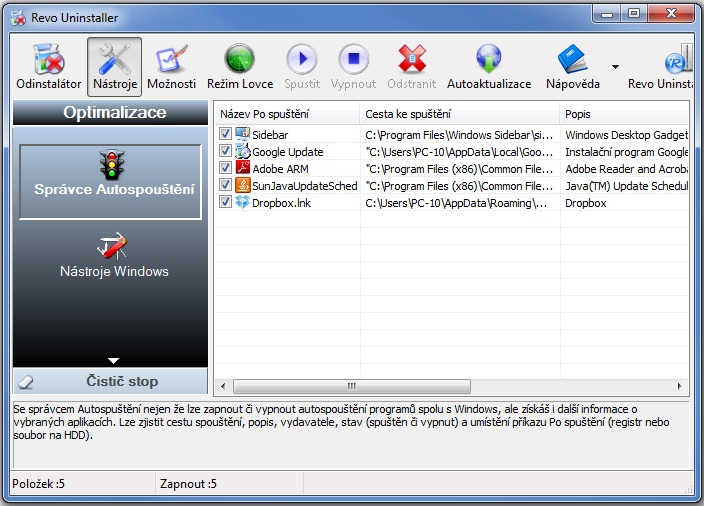
Aplikácia Revo Uninstaller je malý a kompaktný nástroj, ktorý dokáže splniť takmer všetky užívateľské požiadavky. Funkcie sú prehľadne rozdelené, takže k nim pri akútnej potrebe môžete pristupovať bez zbytočného čakania alebo blúdenia. Výhodou programu je aj fakt, že je lokalizovaný do zrozumiteľného jazyka.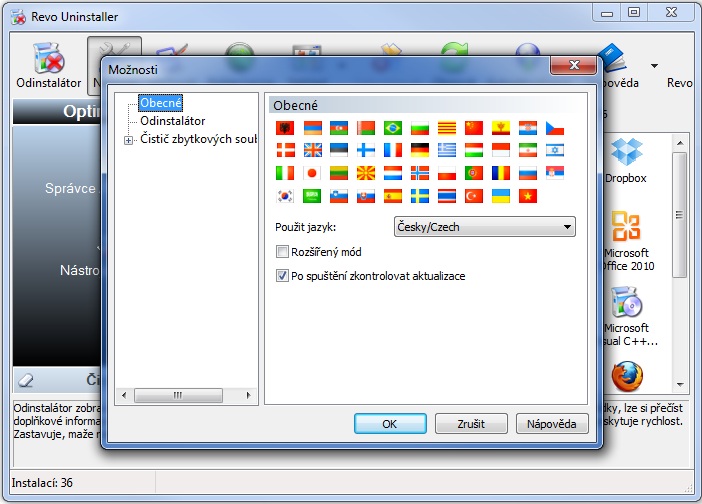
Zhrnutie:
Revo Uninstaller ponúka all-in-one riešenie, ktoré napriek malej veľkosti disponuje pokročilou funkcionalitou. Pozitívom je podpora češtiny a celková prehľadnosť užívateľského prostredia.
Ashampoo Uninstaller
Ashampoo Uninstaller je ďalším z radu programov na bezpečné a dokonalé odinštalovanie aplikácií z operačného systému. Ide o pomerne kvalitný nástroj, ktorý však svoje prednosti zhadzuje vnucovaním inštalácie vlastného toolbaru a úpravy nastaveného vyhľadávania. Tým paradoxne znečisťuje jednu z najpoužívanejších súčastí systému, internetový prehliadač. Pri inštalácii teda radšej zvoľte druhú možnosť – Custom Installation (Vlastná inštalácia) a vyberte si len to, čo naozaj chcete nainštalovať. Inštalácia aj rozhranie programu sú lokalizované do slovenčiny, čo hodnotíme ako veľmi pozitívne.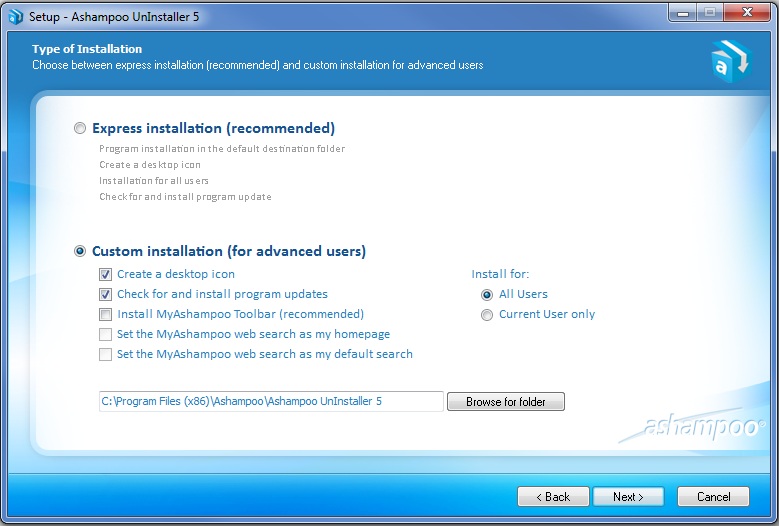
Po spustení užívateľ uvidí prehľadnú obrazovku so štyrmi základnými tlačidlami. Prvé (Uninstall) slúži na ľahké odinštalovanie programov. Kliknutím naň sa zobrazí tabuľka s programami, ktorá je takmer identická so systémovým odinštalačným nástrojom. Po označení vybraného programu sa zvýrazní panel s možnosťami.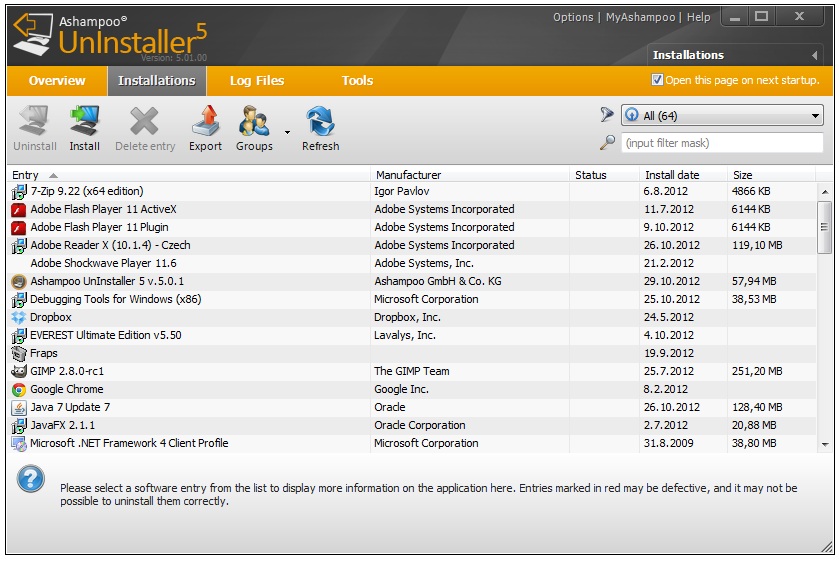
Druhé tlačidlo (Install) na hlavnom paneli umožňuje kontrolované inštalovanie aplikácií a programov. Aktivita programov je monitorovaná už od prvého vstupu do systému, vďaka čomu budete vedieť, kam aplikácie ukladajú súbory a záznamy. Následná odinštalácia sa stáva efektívnejšou a precíznejšou. Niektoré záznamy v registroch totiž nie je možné dohľadať bez informácií o ich vložení.
Predposledné tlačidlo (Tools) slúži na správu celého systému i samotného programu. Sú pod ním zoskupené aj systémové nástroje, ako zálohovanie, obnova systému či defragmentácia.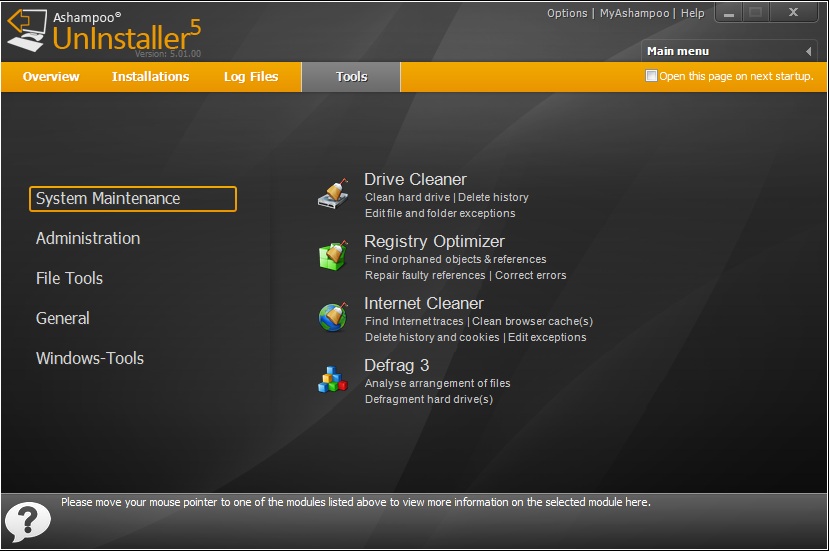
Program Ashampoo Uninstaller je spoľahlivý pomocník disponujúci množstvom nástrojov a funkcií, s ktorých najzaujímavejšou je možnosť monitorovania inštalácie. Základné funkcie sú zaobalené do užívateľsky prívetivého prostredia, no k zložitejším nástrojom sa budete musieť preklikať. Napriek tomu, že vnucovaná inštalácia vlastného toolbaru aplikácii v hodnotení nepridáva, musíme skonštatovať, že ide o špičku vo svojej oblasti.
Zhrnutie:
Ashampo Uninstaller je výborný program, ktorého veľkou prednosťou je monitorovanie inštalácie, vďaka čomu je následné čistenie systému prakticky dokonalé. Veľkým plusom je prítomnosť slovenskej lokalizácie. Naopak nepríjemné je vnucovanie inštalácie vlastné toolbaru. S trochou obozretnosti sa mu však ľahko vyhnete.







V programe Windows 10 mám nainštalovanu antivírusovú ochranu ESET na skušobnú dobu 1 mesiac, chcem ju odinštalovat, ako mám postupovat?
26.01 12:13 reagovat